闪兔w7家庭普通版是初级用户喜爱的闪兔w7系统。统计显示很多用户日常都碰到了闪兔w7系统关闭Tablet pC组件功能的实操问题。面对闪兔w7系统关闭Tablet pC组件功能这样的小问题,我们该怎么动手解决呢?不经常使用电脑的朋友对于闪兔w7系统关闭Tablet pC组件功能的问题可能会无从下手。但对于电脑技术人员来说解决办法就很简单了:1、首先打开电脑,会看到你的电脑下面出现一个图标; 2、接下来确保有的情况下,点击计算机的开始按钮;。看了以上操作步骤,是不是觉得很简单呢?如果你还有什么不明白的地方,可以继续学习小编下面分享给大家的关于闪兔w7系统关闭Tablet pC组件功能的问题的具体操作步骤吧。
1、首先打开电脑,会看到你的电脑下面出现一个图标;
2、接下来确保有的情况下,点击计算机的开始按钮;
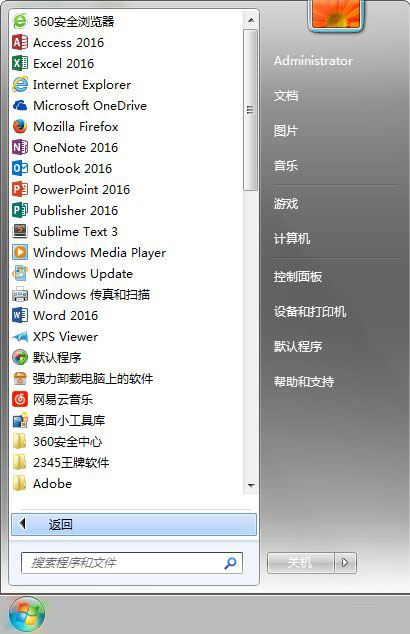
3、然后点击上面的控制面板按钮;
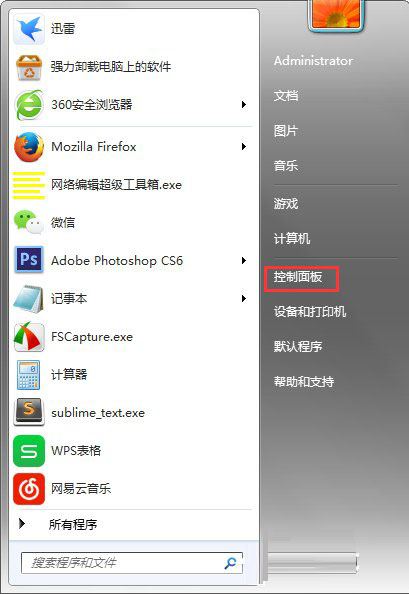
4、在控制面板中,找到程序和功能这个按钮并点击;
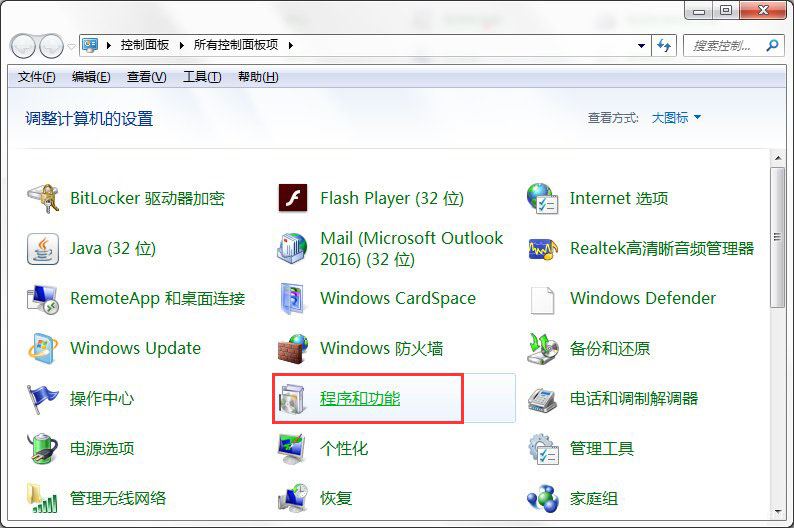
5、然后在左上角那点击打开或关闭windows功能;
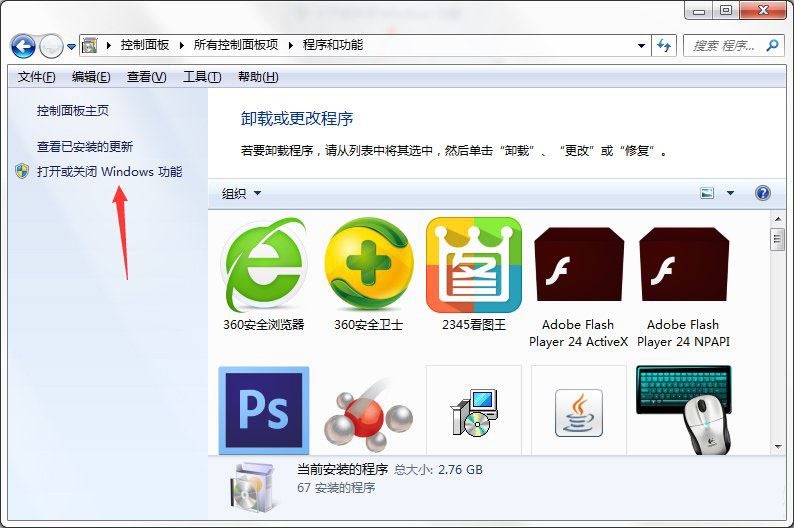
6、第一次打开可能需要的时间长一点,要耐心等待一下,过一会就会出来了,出来以后,不要去点击其他的文件夹前面的小对号;
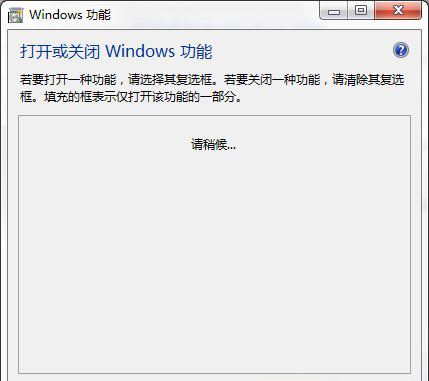
7、然后往下找到tablet pc组件,把前面的√去掉;
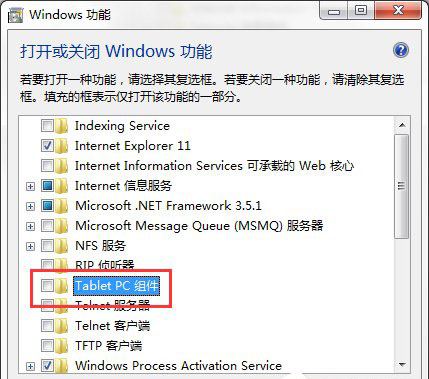
8、这时候就会出现一个对话框提示你需要等待几分钟,然后过了一会之后,电脑就会重新启动,所以,要把自己正在做的东西保存好;
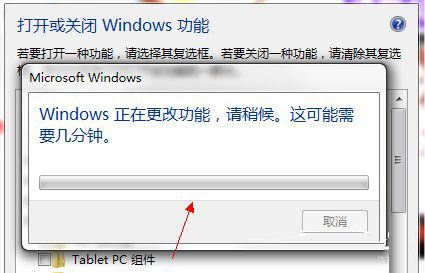
等待电脑重启完成后,你就会发现电脑桌面右下角的Tablet pC图标消失了,正常来说,Tablet pC输入面板很多用户都不需要使用,所以就可以将其关闭。
|
Copyright @ 2020 闪兔一键重装系统版权所有 本站发布的系统仅为个人学习测试使用,不得用于任何商业用途,请支持购买微软正版软件! |